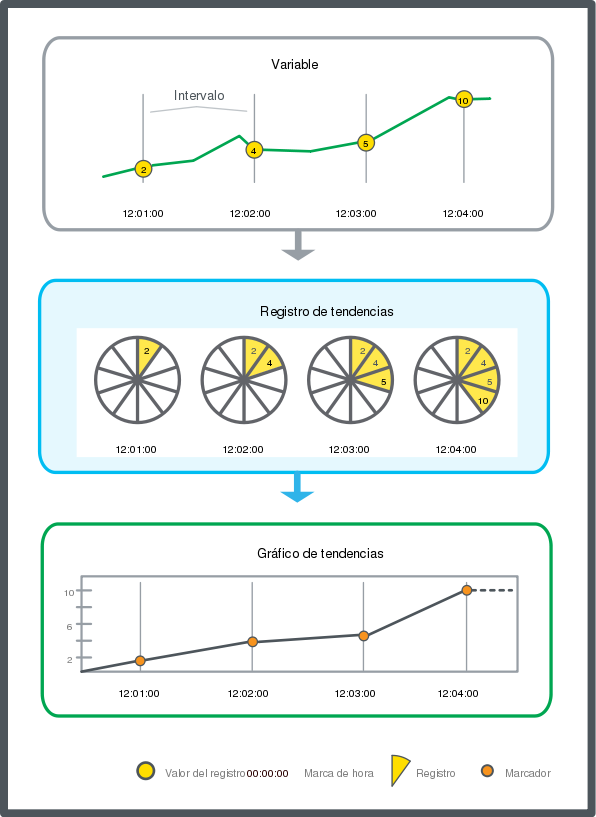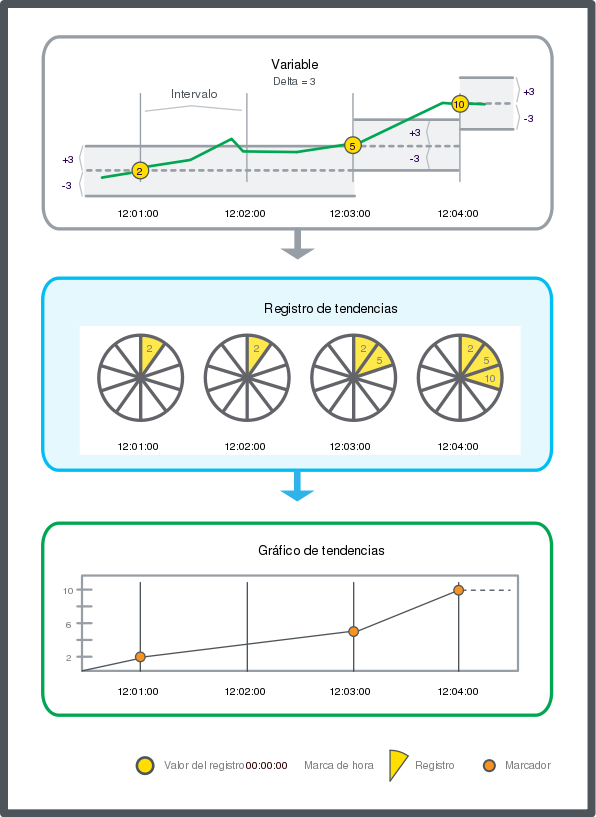Explicación de procesos
Creación de un registro de tendencias de intervalo
Puede crear un registro de tendencias de intervalo para registrar un valor de una variable con incrementos de tiempo especificados y de repetición regular.
En WorkStation, en el panel Árbol del sistema , seleccione la carpeta o el servidor EcoStruxure BMS en el que desee crear el registro de tendencias.
En el menú Archivo , apunte a Nuevo y después haga clic en Tendencia .
En el asistente Crear objeto , en la lista de tipo de objeto, seleccione Registro de tendencias de intervalo .
En el cuadro Nombre , escriba un nombre para el registro de tendencias.
En Descripción , escriba una descripción para el registro de tendencias.
Haga clic en Siguiente .
En la página Configurar Registro de tendencias de intervalo , en el cuadro Variable registrada , introduzca la variable que quiere registrar.
Haga clic en Establecer unidad
.action_zoom_plus_stroke 
En el cuadro de diálogo Selección de unidad , seleccione una unidad para los valores de registro de tendencias.
En el cuadro Prefijo , seleccione el prefijo de la unidad.
Haga clic en Seleccionar .
En el cuadro Delta , introduzca el cambio de valor mínimo que inicia un nuevo registro.
En Variable de activación , introduzca una variable para empezar a registrar valores cuando la variable de activación sea verdadera
En Hora de activación , introduzca una hora exacta para que empiece la grabación.
En el cuadro Zona horaria de intervalo , elija la hora local del servidor para evitar problemas con el cambio de hora en los intervalos de registro con una frecuencia superior a una hora.
En el cuadro Intervalo , escriba la frecuencia de registro.
En Tamaño de registro , escriba el tamaño de registro a almacenar antes de sobreescribir los valores antiguos.
En el cuadro Almacenamiento de tendencias disponible , compruebe que no se exceda el número de registros disponibles.
En el cuadro Borrar cuando esté habilitado , seleccione Verdadero para borrar el registro de tendencias cada vez que esté activado el registro de tendencias.
Haga clic en Siguiente .
En la página Ajustes de contador iniciales , en el cuadro Configurar contador inicial , seleccione Verdadero para habilitar la función de contador.
En el cuadro Hora de inicio , introduzca la hora en que se instaló el contador.
En el cuadro Valor de inicio , introduzca el valor que tenía el nuevo contador cuando se instaló.
En el cuadro Valor mín. , introduzca el primer valor del nuevo contador al cambiar.
En el cuadro Valor máx. , introduzca el último valor del nuevo contador antes de cambiar.
Haga clic en Siguiente .
En la página Conectar objetos al registro de tendencias, en el cuadro Registro de tendencias ampliado, haga clic en Navegarpara crear un registro de tendencias ampliado y conectarlo al registro de tendencias.
En el cuadro Lista de registro de tendencias , haga clic en Buscar para crear una lista de registro de tendencias y conectarla al registro de tendencias.
En Gráfico de tendencias, haga clic en Buscar para crear un nuevo gráfico de tendencias o conecte el registro de tendencias del intervalo a un gráfico de tendencias existente.
Haga clic en Crear .
 Registros de tendencias de intervalo
Registros de tendencias de intervalo
 Almacenamiento de entradas en el registro
Almacenamiento de entradas en el registro
 Función Contador
Función Contador